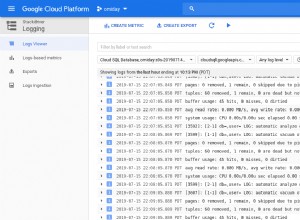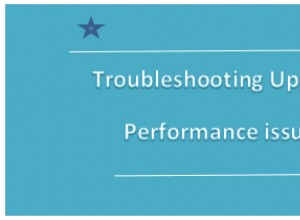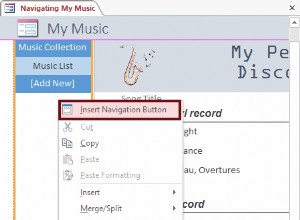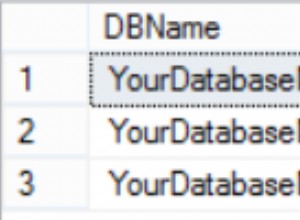Możesz użyć sterownika Easysoft ODBC, aby połączyć Oracle z MySQL lub PostgreSQL działającym na Amazon Aurora. Czynności opisane w tym przewodniku dotyczą MySQL i Oracle w systemie Windows. Proces jest taki sam dla PostgreSQL i innych platform Oracle.
Instalowanie sterownika MySQL ODBC
- Pobierz sterownik MySQL ODBC dla systemu Windows. (Wymagana rejestracja.)
- Zainstaluj i uzyskaj licencję na sterownik MySQL ODBC na komputerze, na którym zainstalowano Oracle.
Aby to zrobić, uruchom dystrybucję plików pobraną w poprzednim kroku i postępuj zgodnie z instrukcjami wyświetlanymi na ekranie.
Program instalacyjny uruchamia Easysoft License Manager, ponieważ nie można używać sterownika MySQL ODBC do czasu uzyskania licencji.
Dostępne są następujące typy licencji:
- Bezpłatna, ograniczona czasowo licencja próbna, która zapewnia bezpłatne i nieograniczone korzystanie z produktu przez ograniczony czas (zwykle 14 dni).
- Pełna licencja w przypadku zakupu produktu. Kupując produkt otrzymujesz kod autoryzacyjny, którego używasz do uzyskania licencji
- W Menedżerze licencji Easysoft wprowadź swoje dane.
MUSISZ wprowadzić pola Imię i nazwisko, Adres e-mail i Firma.
Adres e-mail MUSI być taki sam jak adres używany do rejestracji i pobierania ze strony internetowej Easysoft, w przeciwnym razie nie będzie można uzyskać licencji próbnych.
- Wybierz Poproś o licencję.
Zostaniesz poproszony o podanie typu licencji.
- Wykonaj jedną z następujących czynności:
- W przypadku licencji próbnej kliknij Okres próbny, a następnie kliknij Dalej.
Menedżer licencji pyta, jakie oprogramowanie licencjonujesz. Wybierz Easysoft MySQL ODBC Driver z listy rozwijanej, a następnie kliknij Dalej.
- Jeśli uzyskałeś kod autoryzacyjny dla zakupionej licencji, wybierz Licencja niewygasająca, a następnie kliknij Dalej.
Menedżer licencji żąda kodu autoryzacyjnego.
Wprowadź kod autoryzacji, a następnie kliknij Dalej.
- W przypadku licencji próbnej kliknij Okres próbny, a następnie kliknij Dalej.
- Menedżer licencji wyświetla podsumowanie wprowadzonych informacji i pozwala wybrać metodę ubiegania się o licencję.
- Wykonaj jedną z następujących czynności:
- Wybierz opcję Żądanie online, jeśli Twoje urządzenie jest połączone z Internetem i może nawiązywać połączenia wychodzące do portu 8884.
Menedżer licencji wysyła następnie żądanie do serwera licencji Easysoft, aby automatycznie aktywować klucz licencyjny. Jest to najszybsza metoda i powoduje natychmiastowe wprowadzenie Twoich danych do naszej bazy danych pomocy technicznej.
- Pozostałe trzy opcje (Żądanie e-mail, Żądanie drukowania i Żądanie wyświetlenia) to sposoby uzyskania licencji, jeśli urządzenie jest w trybie offline (tj. nie ma połączenia z Internetem).
Każda z tych metod obejmuje dostarczenie Easysoft informacji, w tym numeru twojego komputera (numer unikalny dla twojego komputera), a następnie oczekiwanie na otrzymanie klucza licencyjnego.
Zamiast wysyłać swoje dane do Easysoft, możesz je wprowadzić bezpośrednio na stronie internetowej Easysoft, a klucz licencyjny zostanie wysłany automatycznie.
Aby skorzystać z tej metody, kliknij opcję Wyświetl żądanie, a następnie odwiedź:
- Strona licencji próbnej
- Pełna strona licencji
Na stronie Licencjonowanie wprowadź numer swojego komputera (i kod autoryzacji dla zakupionej licencji), kliknij Prześlij, a klucz licencyjny zostanie wysłany do Ciebie e-mailem.
Po otrzymaniu klucza licencyjnego możesz go aktywować, klikając dwukrotnie załącznik do wiadomości e-mail lub klikając Wprowadź licencję na ekranie głównym Menedżera licencji i wklejając klucz licencyjny w oknie dialogowym.
- Wybierz Zakończ, aby wyjść z Menedżera licencji.
Instalacja została zakończona.
- Wybierz opcję Żądanie online, jeśli Twoje urządzenie jest połączone z Internetem i może nawiązywać połączenia wychodzące do portu 8884.
Konfigurowanie źródła danych ODBC
Zanim będzie można użyć sterownika MySQL ODBC do połączenia Oracle z MySQL, należy skonfigurować źródło danych ODBC. Źródło danych ODBC przechowuje szczegóły połączenia z docelową bazą danych (np. MySQL) oraz sterownik ODBC, który jest wymagany do połączenia się z nią (np. sterownik MySQL ODBC).
Źródła danych ODBC konfiguruje się w Administratorze ODBC, który jest dołączony do systemu Windows. Sposób uruchomienia Administratora ODBC zależy od tego, czy Twoja wersja systemu Windows jest 32-bitowa czy 64-bitowa:
- Mam 32-bitowy system Windows
Aby uruchomić Administratora ODBC w 32-bitowym systemie Windows, otwórz Narzędzia administracyjne w Panelu sterowania, a następnie otwórz Źródła danych (ODBC). (W starszych wersjach systemu Windows aplet Panelu sterowania, który uruchamia Administratora ODBC, jest oznaczony jako Źródła danych).
- Mam 64-bitowy system Windows
Na tej platformie istnieją dwie wersje Administratora ODBC. Wersja Administratora ODBC, którą musisz uruchomić, zależy od tego, czy aplikacja, którą chcesz połączyć z MySQL, jest 32-bitowa czy 64-bitowa. W przypadku aplikacji opisanych w tym artykule zapoznaj się z poniższą tabelą, aby poznać architekturę aplikacji.
Aplikacja Notatki Oracle® Komponent Oracle®, który współdziała ze sterownikiem MySQL ODBC, nazywa się DG4ODBC. Istnieje zarówno 32-bitowa, jak i 64-bitowa wersja DG4ODBC. Aby dowiedzieć się, którą wersję DG4ODBC posiadasz, uruchom Menedżera zadań Windows i wybierz zakładkę Procesy. W oknie wiersza polecenia wpisz dg4odbc --help. W Menedżerze zadań Windows poszukaj procesu DG4ODBC. Jeśli nazwa obrazu to „dg4odbc.exe *32”, DG4ODBC jest 32-bitowy. Jeśli nazwa obrazu to „dg4odbc.exe”, DG4ODBC jest 64-bitowy. Naciśnij CTRL+C w oknie Wiersza Poleceń, gdy używałeś Menedżera Zadań Windows, aby poznać architekturę DG4ODBC.Jeśli masz aplikację 64-bitową, musisz uruchomić 64-bitową wersję Administratora ODBC. Aby to zrobić, otwórz Narzędzia administracyjne w Panelu sterowania, a następnie otwórz Źródła danych (ODBC). (W systemie Windows Server 2003 i wcześniejszych aplet Panelu sterowania, który uruchamia Administratora ODBC, jest oznaczony jako Źródła danych. W systemie Windows 8 i nowszych aplet Panelu sterowania jest oznaczony jako Źródła danych ODBC (64-bitowy).)
Jeśli masz aplikację 32-bitową, musisz uruchomić 32-bitową wersję Administratora ODBC. Aby to zrobić, w oknie dialogowym Uruchom systemu Windows wpisz:
%windir%\syswow64\odbcad32.exe
- Nie jestem pewien, czy mam 32-bitowy czy 64-bitowy system Windows
Jeśli nie masz pewności, czy Twoja wersja systemu Windows jest 32-bitowa czy 64-bitowa, postępuj zgodnie z instrukcjami w tym artykule bazy wiedzy Microsoft Knowledge Base, aby się dowiedzieć.
Użyj Administratora ODBC, aby utworzyć źródło danych MySQL ODBC Driver:
- Wybierz kartę Systemowe DSN, a następnie wybierz Dodaj.
- W oknie dialogowym Utwórz nowe źródło danych wybierz sterownik Easysoft ODBC-MySQL, a następnie wybierz opcję Zakończ.
- Wypełnij te pola Okno dialogowe Konfiguracja sterownika DSN Easysoft ODBC-MySQL:
Ustawienia Wartość DSN MYSQL Nazwa użytkownika Nazwa twojego użytkownika MySQL. Hasło Hasło dla twojego użytkownika MySQL. Serwer Nazwa hosta lub adres IP komputera, na którym działa serwer MySQL. Na przykład: mynode.eu-west-2.rds.amazonaws.com
Szyfrowanie SSL Włączone Certyfikat zaufania Włączone - Użyj przycisku Testuj, aby sprawdzić, czy możesz pomyślnie połączyć się z bazą danych MySQL.
Podłączanie Oracle do MySQL
Poniższe instrukcje pokazują, jak połączyć Oracle® w systemie Windows z MySQL w systemie Aurora. Więcej informacji na temat DG4ODBC można znaleźć w naszym samouczku DG4ODBC dla Windows.
- Utwórz plik inicjujący DG4ODBC. Aby to zrobić, przejdź do
%ORACLE_HOME%\hs\admininformator. Utwórz kopię plikuinitdg4odbc.ora. Nazwij nowy plikinitmysql.ora.Uwaga W tych instrukcjach zastąp %ORACLE_HOME% lokalizacją katalogu Oracle® HOME. Na przykład
C:\oraclexe\app\oracle\product\11.2.0\server. - Upewnij się, że te parametry i wartości są obecne w Twoim pliku początkowym:
HS_FDS_CONNECT_INFO = my_mysql_odbc_dsn
Zastąp my_mysql_odbc_dsn z nazwą źródła danych sterownika MySQL ODBC, które łączy się z docelowym serwerem MySQL. Na przykład
HS_FDS_CONNECT_INFO = "32-bit MySQL System"
Jeśli Twój serwer MySQL nie wymagają podania nazwy użytkownika i hasła, w tym
IgnoreAuth=YeswHS_FDS_CONNECT_INFOwartość parametru. Na przykład:HS_FDS_CONNECT_INFO = "32-bit MySQL System;IgnoreAuth=Yes"
- Dodaj ten wiersz, aby zwiększyć zgodność z Oracle® / MySQL:
HS_FDS_QUOTE_IDENTIFIER = FALSE
- Skomentuj wiersz, który umożliwia śledzenie DG4ODBC. Na przykład:
#HS_FDS_TRACE_LEVEL = <trace_level>
- Dodaj wpis do
%ORACLE_HOME%\network\admin\listener.oraktóry tworzy SID_NAME dla DG4ODBC. Na przykład:SID_LIST_LISTENER = (SID_LIST = (SID_DESC= (SID_NAME=mysql) (ORACLE_HOME=%ORACLE_HOME%) (PROGRAM=dg4odbc) ) ) - Dodaj wpis DG4ODBC do
%ORACLE_HOME%\network\admin\tnsnames.oraktóry określa SID_NAME utworzony w poprzednim kroku. Na przykład:MYSQL = (DESCRIPTION = (ADDRESS = (PROTOCOL = TCP)(HOST = oracle_host)(PORT = 1521)) (CONNECT_DATA = (SID = mysql) ) (HS = OK) )Zastąp oracle_host z nazwą hosta Twojej maszyny Oracle®.
- Uruchom (lub uruchom ponownie) nasłuchiwanie Oracle®:
cd %ORACLE_HOME%\bin lsnrctl stop lsnrctl start
- Połącz się ze swoją bazą danych Oracle® w SQL*Plus.
- W SQL*Plus utwórz łącze do bazy danych dla docelowego serwera MySQL. Na przykład:
CREATE PUBLIC DATABASE LINK mysqllink CONNECT TO "my_mysql_user" IDENTIFIED by "my_mysql_password" USING 'mysql';
– Lub, jeśli Twój serwer MySQL nie wymagają podania nazwy użytkownika i hasła:
CREATE PUBLIC DATABASE LINK mysqllink USING 'mysql';
Notatki
- Jeśli masz problemy z połączeniem z MySQL z Oracle®, włącz śledzenie DG4ODBC i sprawdź pliki śledzenia zapisane w
%ORACLE_HOME%\hs\traceinformator. Aby włączyć śledzenie DG4ODBC, dodaj wierszHS_FDS_TRACE_LEVEL = DEBUGdoinitmysql.oraa następnie uruchom/zrestartuj program nasłuchujący Oracle®. Jeślitracekatalog nie istnieje, utwórz go. - Jeśli włączysz śledzenie Menedżera sterowników ODBC, ale nie otrzymasz pliku śledzenia lub nie uzyskasz pustego pliku śledzenia, zmień lokalizację pliku śledzenia na katalog Windows TEMP. Na przykład
C:\Windows\Temp\SQL.log.